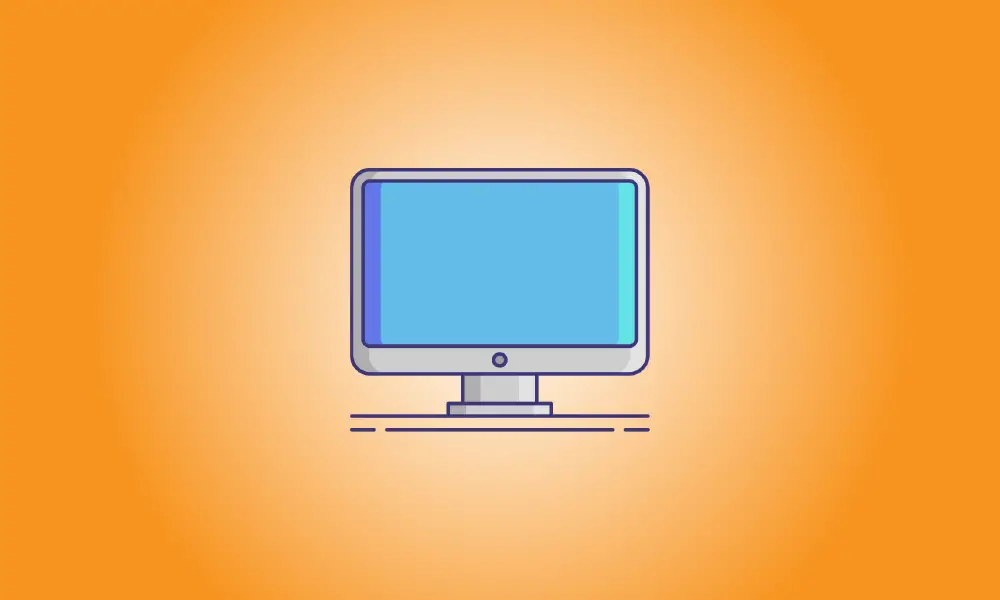Introducción
En general, debe evitar actualizar su BIOS, sin embargo, ocasionalmente es necesario. Aquí se explica cómo determinar qué versión de BIOS está ejecutando su computadora y actualizar de forma rápida y segura una nueva versión de BIOS en su placa base.
¡Al cambiar el BIOS en su placa base, tenga mucho cuidado! El firmware BIOS o UEFI de su computadora puede dañarse si se detiene, falla o pierde energía durante el procedimiento. Esto hará que su máquina no pueda arrancar o quede bloqueada.
Cómo determinar la versión actual del BIOS en Windows
La versión del BIOS de su computadora se muestra en el menú de configuración del BIOS, pero no necesita reiniciar para verificarla. Existen varios métodos para ver la versión de su BIOS desde el interior de Windows, y todos funcionan en PC con un BIOS estándar o un firmware UEFI más nuevo.
Verifique el símbolo del sistema para su versión de BIOS
Para verificar la versión de su BIOS a través del símbolo del sistema, presione el botón Inicio, ingrese "cmd" en el caja de búsqeda, and then select the “Command Prompt” result – no need to run it as an administrator.
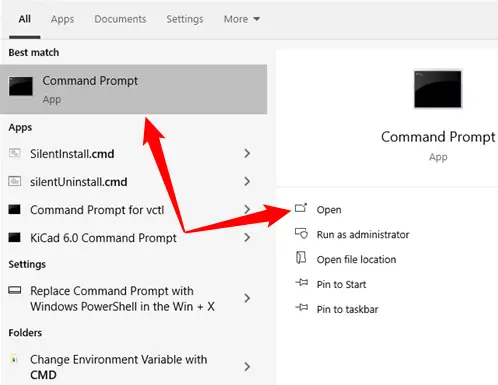
Tipo (o copiar y pegar) el siguiente comando en el indicador, luego presione Entrar:
wmic bios obtener smbiosbiosversion
Verá el número de versión del firmware BIOS o UEFI en su PC actual.
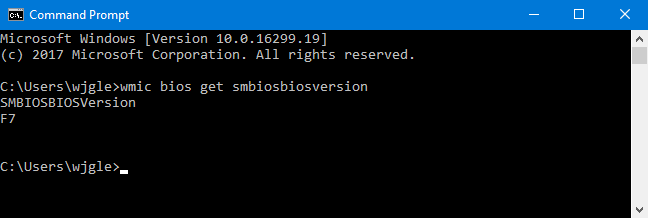
Utilizando el Panel de información del sistema, puede determinar la versión de su BIOS.
El número de versión de su BIOS también se puede encontrar en el cuadro Información del sistema. En Windows 7, 8 o 10, presione Windows + R, luego ingrese "msinfo32" en el cuadro Ejecutar.
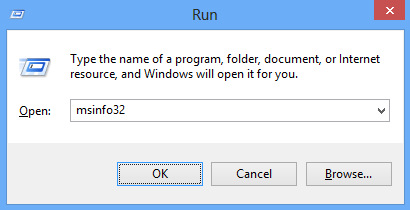
La ventana Resumen del sistema muestra el número de versión del BIOS. Examine el campo "Versión/fecha del BIOS".
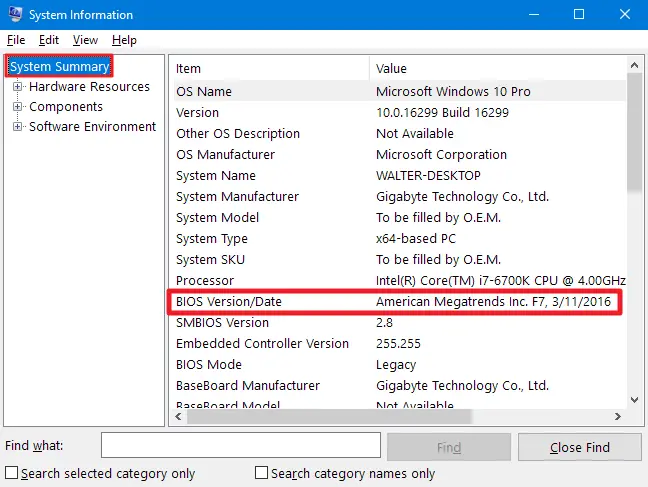
Cómo instalar una actualización de BIOS
Debido a que las diferentes placas base usan varias utilidades y métodos, aquí no hay un conjunto de instrucciones único para todos. Sin embargo, el procedimiento esencial será el mismo en todas las placas base.
Para comenzar, vaya al sitio web del fabricante de la placa base y busque la página de Descargas o Soporte para su modelo particular de placa base. Debería ver una lista de las versiones de BIOS disponibles, junto con los cambios/parches de errores y las fechas en que se publicaron. Descarga la versión a la que deseas actualizar. A menos que tenga una necesidad única de una versión anterior, definitivamente debe obtener la versión de BIOS más reciente.
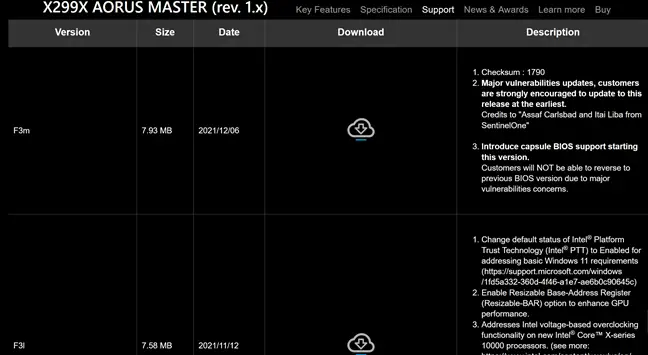
Si compró una computadora prefabricada en lugar de construir una usted mismo, vaya al sitio web del fabricante de la computadora, busque el modelo de la computadora y visite la página de descargas. Cualquier actualización de BIOS accesible se encontrará allí.
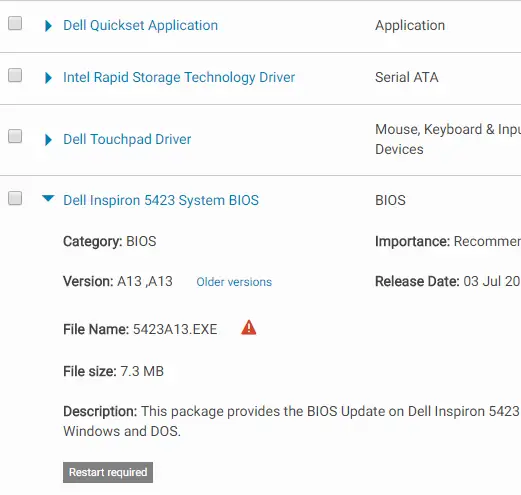
Your BIOS download is most likely in the form of an archive, such as a ZIP file. Extract the file’s contents. You’ll discover a BIOS file within — in the example below, it’s the E7D14AMS.291 file.
El paquete puede incluir un archivo LÉAME u otro archivo de texto que lo guiará a través del proceso de actualización a la BIOS más reciente. Debe consultar este archivo para obtener instrucciones exclusivas para su hardware, pero intentaremos cubrir los aspectos esenciales que se aplican a todos los sistemas aquí.
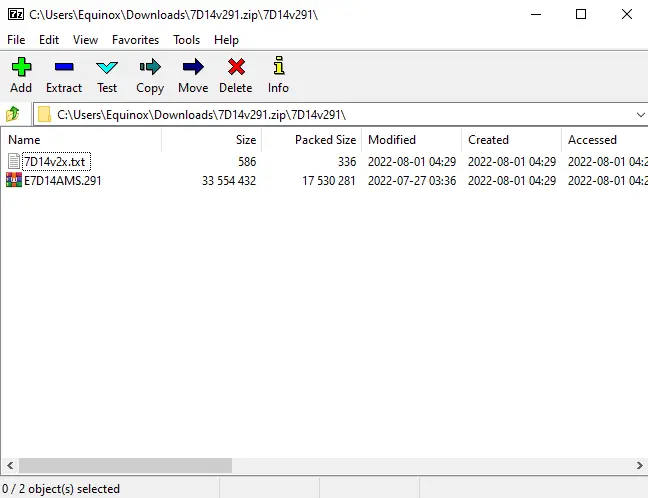
Dependiendo de su placa base y de lo que admita, deberá elegir uno de los muchos tipos diferentes de herramientas de actualización del BIOS. El archivo README suministrado con la actualización del BIOS debería proponer la mejor solución para su hardware.
Algunos fabricantes brindan una opción de flasheo de BIOS directamente en su BIOS, mientras que otros la incluyen como una opción de pulsación de tecla separada cuando inicia la máquina. Guarde el archivo BIOS en un dispositivo USB, reinicie su computadora y luego vaya a la interfaz BIOS o UEFI. Luego, elija la opción de actualización del BIOS, vaya al BIOS archivo que guardó en el USB dispositivo, y el BIOS se actualiza a la nueva versión.
A menudo se accede a la pantalla del BIOS presionando la tecla correspondiente cuando su computer is booting—frequently it’s shown on the screen throughout the startup proceso y se indicará en el manual de su placa base o PC. Eliminar y F2 son teclas BIOS comunes. El procedimiento para acceder a una pantalla de configuración de UEFI puede variar.
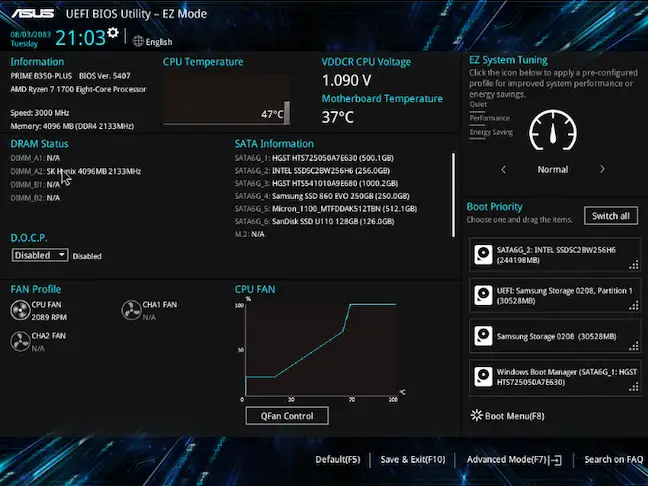
There are other more classic DOS-based BIOS-flashing utilities available. Using those tools, you make a DOS live USB device and then transfer the BIOS-flashing application and BIOS file to it. The computer is then restarted and the USB disk is booted. You enter the proper command — usually something like flash.bat BIOS3245.bin — in the basic DOS environment that emerges after the reboot, and the utility flashes the new version of the BIOS onto the firmware.
El programa de flasheo basado en DOS a menudo se incluye en el BIOS archivos descargados desde el sitio web del fabricante, sin embargo, puede ser necesario descargarlo por separado. Busque un archivo con la extensión.bat o.exe.
Anteriormente, este procedimiento se realizaba a través de disquetes y CD de arranque. Proponemos una unidad USB, ya que es la opción más simple en el hardware actual: muchas computadoras nuevas ya no tienen unidades de CD o DVD.
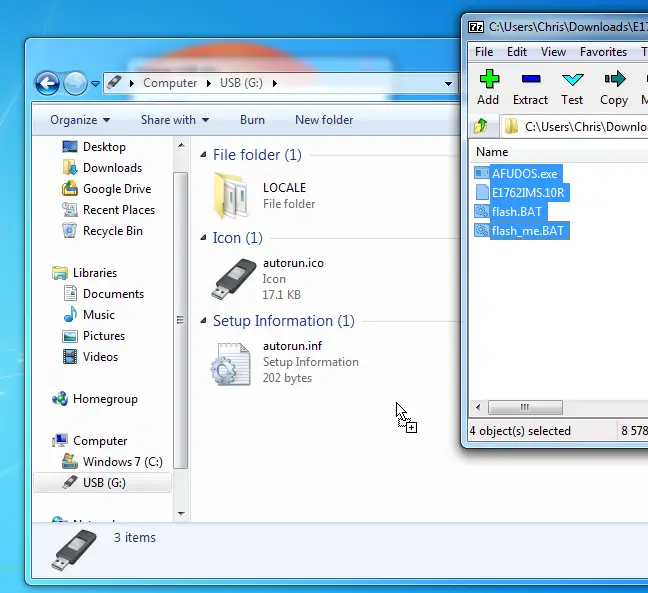
Algunos fabricantes ofrecen herramientas de actualización basadas en Windows que puede usar para actualizar su BIOS y luego reiniciar. No animamos a utilizar estas herramientas, y muchas de las empresas que las venden también lo hacen. En el archivo README de la actualización de BIOS de muestra que descargamos, MSI, por ejemplo, "recomienda encarecidamente" utilizar su opción de menú basada en BIOS en lugar de su aplicación basada en Windows.
Actualizar su BIOS desde el interior de Windows puede causar más problemas. Todo ese software de fondo, incluidas las aplicaciones de seguridad que pueden interferir con la escritura en el BIOS de la computadora, puede hacer que el procedimiento falle y dañe su BIOS. Cualquier sistema se bloquea o se congela puede conducir a un BIOS corrupto. Es mejor prevenir que lamentar, por lo que sugerimos actualizar su BIOS usando una herramienta de actualización basada en BIOS o iniciando en un entorno DOS básico.
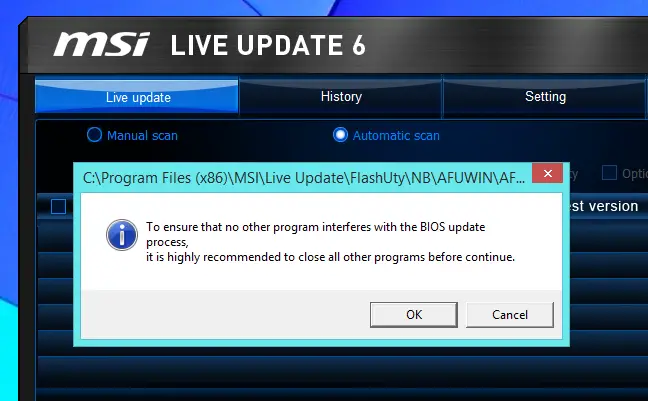
Eso es todo al respecto; después de ejecutar la herramienta de actualización del BIOS, reinicie su computadora y se cargará la nueva versión del firmware BIOS o UEFI. Si la nueva versión del BIOS causa problemas, es posible que pueda cambiarla a una versión anterior descargando una versión anterior del sitio web del fabricante y actualizándola nuevamente.